Moyens de paiement - invitation
Pour pouvoir utiliser cette fonctionnalité, il faut au préalable configurer le module Moyens de paiement de la partie Finance dans la gestion des champs.
Ce champ est relatif à la création d'un mini-site d'invitation. Pour tout savoir concernant cette fonctionnalité, cliquez ici
Vous pouvez ici configurer et même traduire différents moyens de payement pour vos mini-sites d'invitation.
1- Accédez aux Moyens de paiement
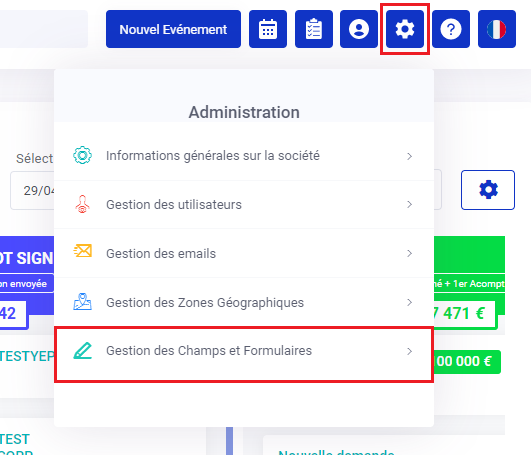
2 - Présentation de vos Moyens de paiement
A/ Ce tableau présente les différents moyens de paiements (par défauts ou que vous aurez créé), que peuvent utiliser vos clients.
B/ Vous pouvez déplacer chaque ligne en cliquant sur le bouton à l'extrémité de la ligne.
C/ Vous pouvez Supprimer un Moyen de paiement en cliquant sur l'icône "corbeille".
D/ Vous pouvez Désactiver un Moyen de paiement afin qu'il ne soit plus visible sur le tableau sans que celui ci soit supprimé en appuyant sur l'icône "rond barré".
Ensuite, afin que les Statuts des participants "désactivés" n'apparaissent plus sur le tableau, cliquez sur le champ "Masquer les inactifs".
E/ Vous pouvez également Activer un Moyen de paiement qui a été désactivé en appuyant sur l'icône "interdiction".
3 - Créez des statuts de participants
Pour créer des statuts de participants, cliquez sur le bouton "Ajouter un Moyen de paiement".
Une nouvelle fenêtre apparaît :
Pensez à créer un compte comptable de moyen de paiement pour chaque banque que vous utilisez !
Par exemple virement SG, Virement BNP ... et vous pourrez ainsi mettre les comptes 512 associés à ces différentes banques (voir même les journaux ci ceux-ci sont différents)
Inscrivez alors le titre de votre Moyen de paiement, : Inscrivez le nom de votre moyen de paiement, l'information du compte comptable du moyen de paiement et le journal du moyen de paiement dans les zones qui leurs sont destinées.
Actif : Vous pouvez définir si vous souhaitez voir apparaître le Moyen de paiement que vous êtes en train d'éditer ou non dans votre tableau. Si vous le désactivez, il sera toujours possible de l'activer en appuyant sur l'icône "rond barré".
Une fois les différents champs renseignés, appuyer sur "Enregistrer" pour voir votre Moyen de paiement apparaitre dans le tableau qui les recense tous.
4 - Modifiez des Moyens de paiements
Pour modifier des Moyens de paiements, cliquez sur l'icône "crayon".
Une nouvelle fenêtre apparaît :
Une fois vos différentes modifications effectuées, appuyez sur "Modifier".
4 - Traduisez vos Moyens de paiement

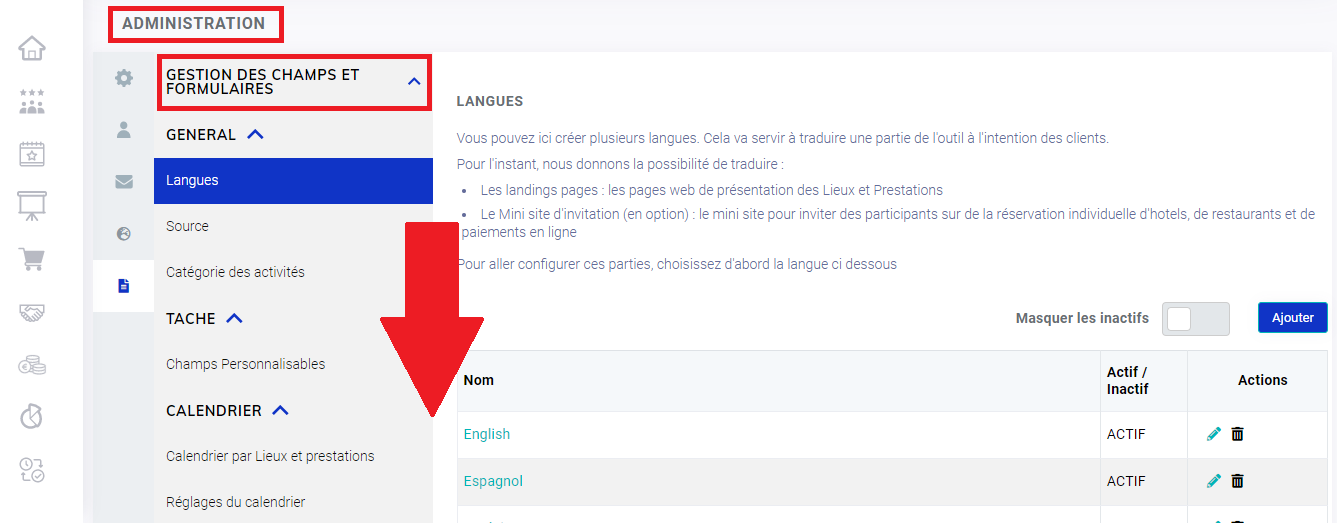
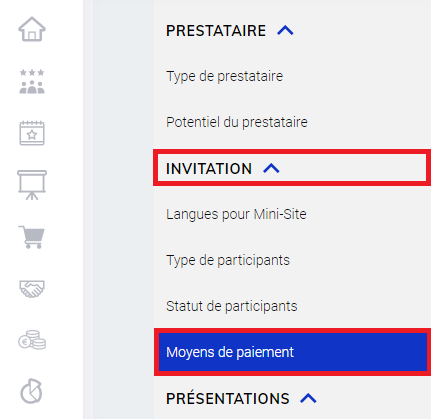
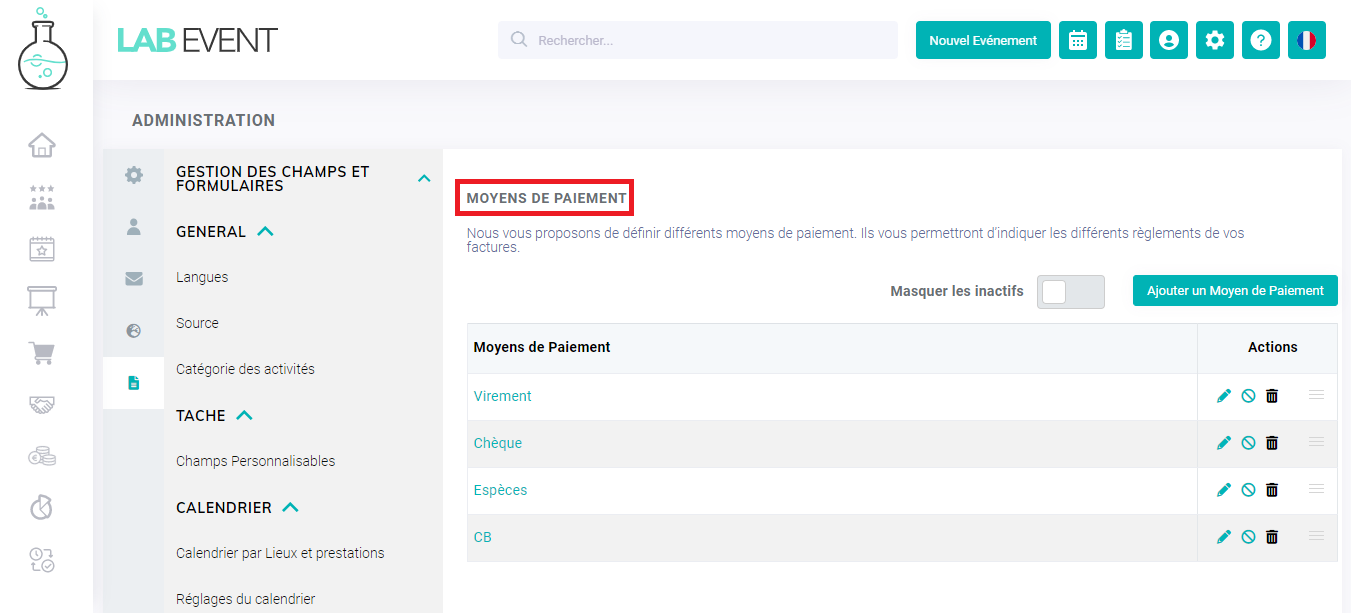
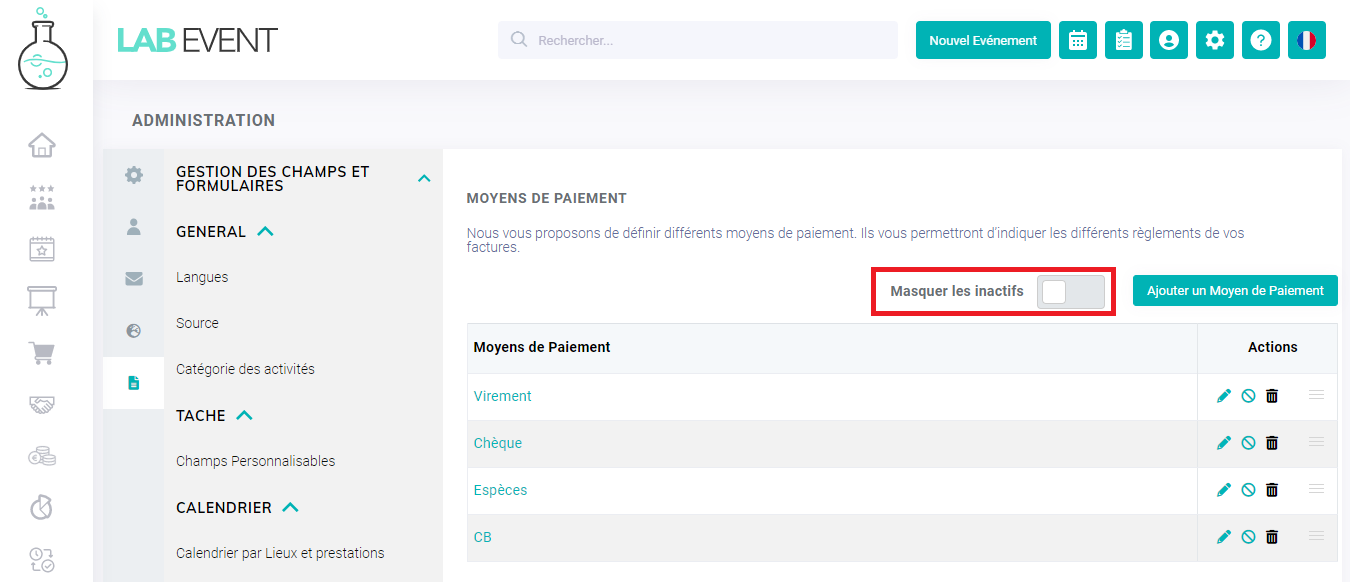
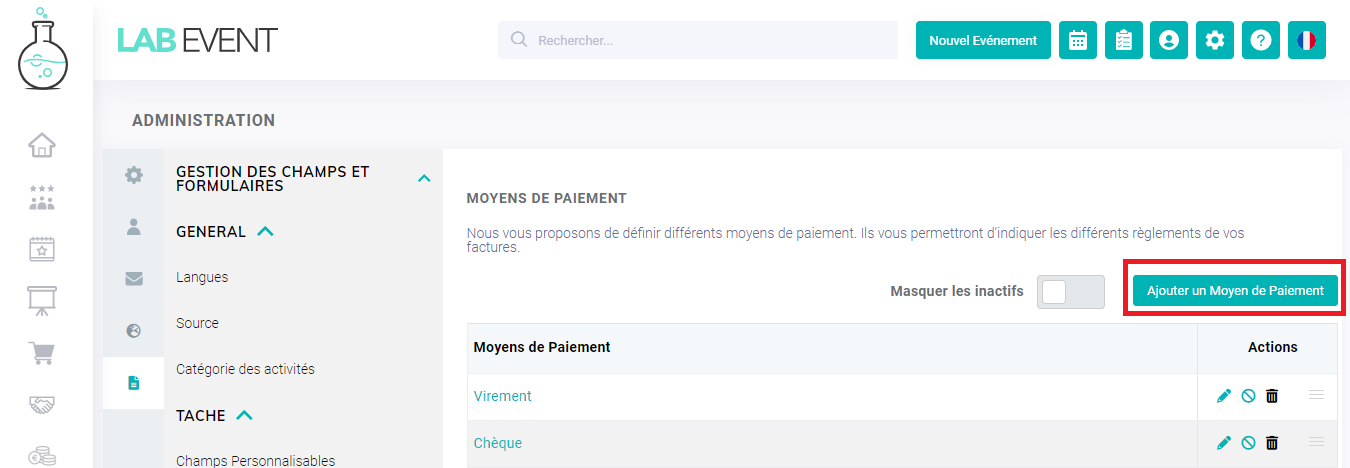
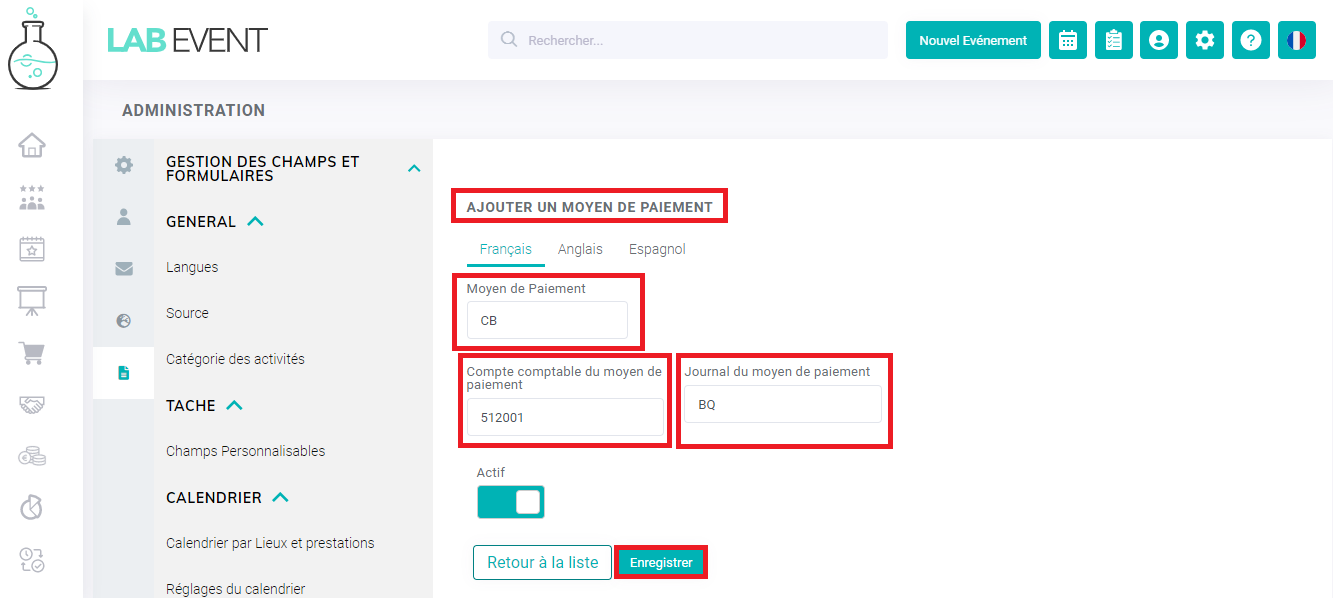

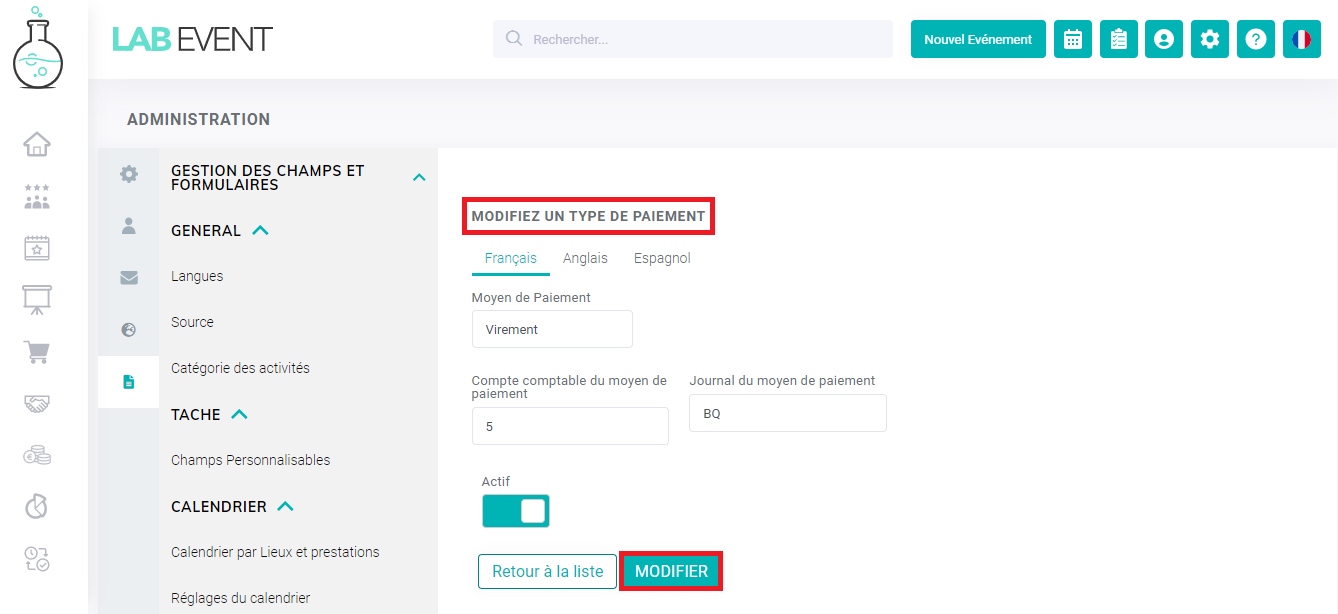
Pas de commentaires